[已更新] 如何修復 Windows 10 更新錯誤 0x80244022
![[已更新] 如何修復 Windows 10 更新錯誤 0x80244022 [已更新] 如何修復 Windows 10 更新錯誤 0x80244022](https://luckytemplates.com/resources1/images2/image-2014-0408150524266.png)
為了解決 Windows 10 更新錯誤 0x80244022,請參考有效的解決方案,例如運行疑難解答、檢查網絡設定等。
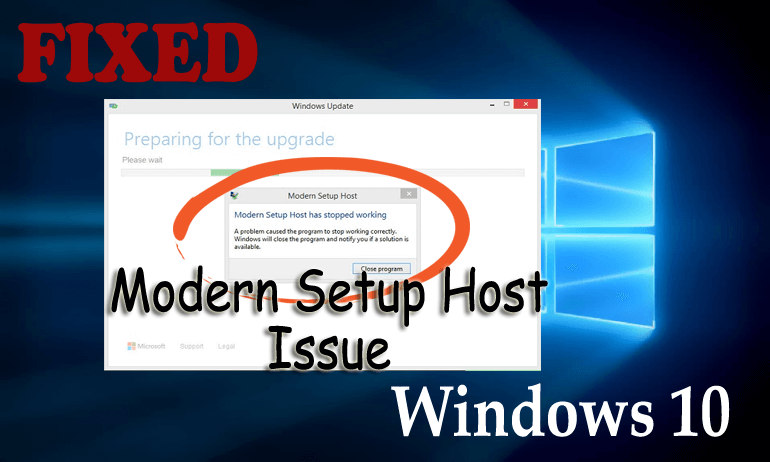
在將 PC/筆記本電腦升級到 Windows 10 時,如果升級過程失敗並出現“現代安裝主機已停止工作”問題,那麼這裡是解決問題的麻煩修復程序。
在將您的 Windows 版本升級到最新版本的 Windows 10 時, Modern Setup Host 在整個過程中扮演著相當重要的角色。作為一個重要的構建塊,它可以容忍或結束升級時運行的某些進程。
即使在升級到 Windows 10 的旅程完成之後,此組件也可以幫助操作系統運行現代或通用應用程序包。您可以通過在 Windows 10 上打開任務管理器來證明這一點,或者通過將 現代設置主機定位 為環境操作過程。
關於這個因素, 到目前為止,微軟在很大程度上還沒有註意到手稿。但是,在升級到Windows 10時承認的不准確 將我們的注意力集中在 Modern Setup Host的存在上。
要解決此錯誤,請閱讀本文並獲取修復現代安裝主機在 Windows 10 中停止工作的解決方案,並繼續執行活動而不會中斷。
如何修復現代安裝主機已停止工作錯誤?
下面提到的解決方案將幫助您解決現代安裝主機在 Windows 系統中停止工作的問題。應用解決方案,看看哪一個解決了您的問題。
目錄
解決方案 1:通過清除軟件下載文件夾內容
C:\Windows\SoftwareDistribution\Download
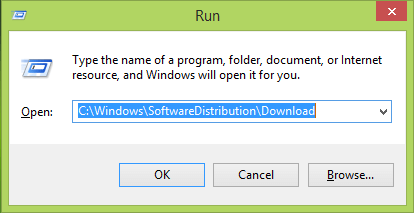

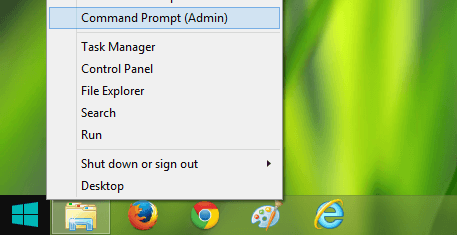
wuauclt.exe /updatenow
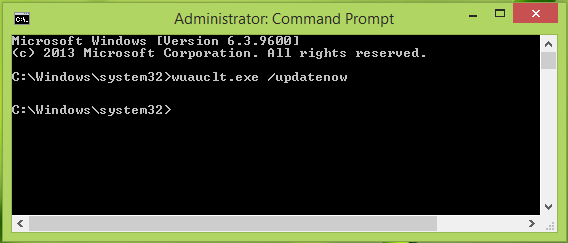
重啟機器後,回去升級,這一次整個事情會很健康。
解決方案 2:使用 Windows 10 升級助手
Windows 10 升級助手將幫助您擺脫現代安裝主機停止工作問題導致的 Windows 10 升級失敗。按照給定的步驟一一應用此解決方案:
C:\$Windows.~WS\Sources\Windows\sources\setupprep.exe
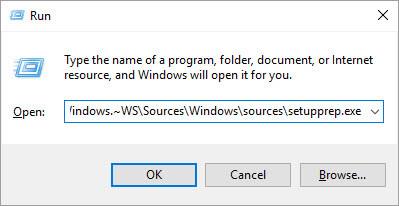
注意:如果您有不同的系統根驅動器,請將 C: 替換為您當前的系統根驅動器。
解決方案 3:執行乾淨啟動
建議進行乾淨啟動,因為執行乾淨啟動 Windows 10 將幫助您修復現代安裝主機停止工作的問題。


如果您仍然無法解決此問題,則應導航到“常規” 選項卡,取消選中 “加載系統服務 ”框,然後單擊“應用/確定並重新啟動”。
最後,確保現代安裝主機已停止工作 Windows 10 更新問題是否已修復。如果問題得到解決,那麼您應該撤消上述對默認狀態的修改。
解決方案 4:運行 SFC 掃描
這是另一種解決方案,可以解決現代安裝主機在 Windows中停止工作的問題。嘗試使用 sfc 掃描來掃描您的系統。
它將掃描所有受保護的系統文件,使用位於文件夾中的緩存副本替換和修復損壞的文件並解決您的問題。
按照以下步驟執行 SFC 掃描:
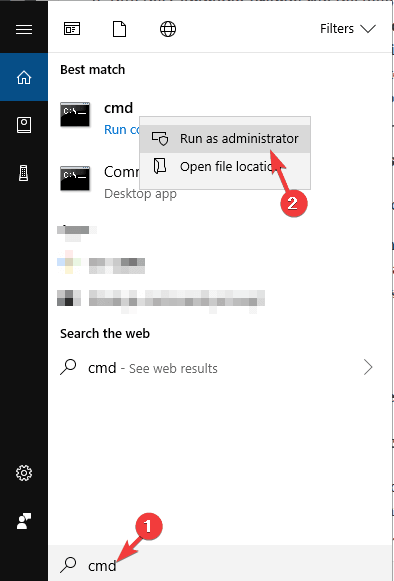
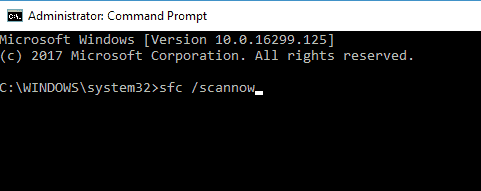
掃描完成後,如果有任何導致現代安裝主機停止工作的問題並解決它們,您將獲得損壞的文件。
解決方案 5:運行 DISM 服務
如果您在執行 sfc 掃描後仍然面臨現代安裝主機已停止工作 Windows 10 更新問題,請嘗試使用 DISM 服務來消除此錯誤。
DISM 將檢查、掃描和恢復運行狀況以修復 Windows 10 錯誤。按照以下步驟運行 DISM:
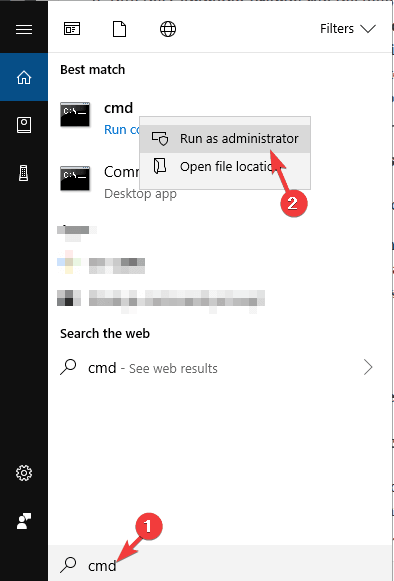
DISM /Online /Cleanup-Image /CheckHealth
DISM /Online /Cleanup-Image /ScanHealth
DISM /Online /Cleanup-Image /RestoreHealth
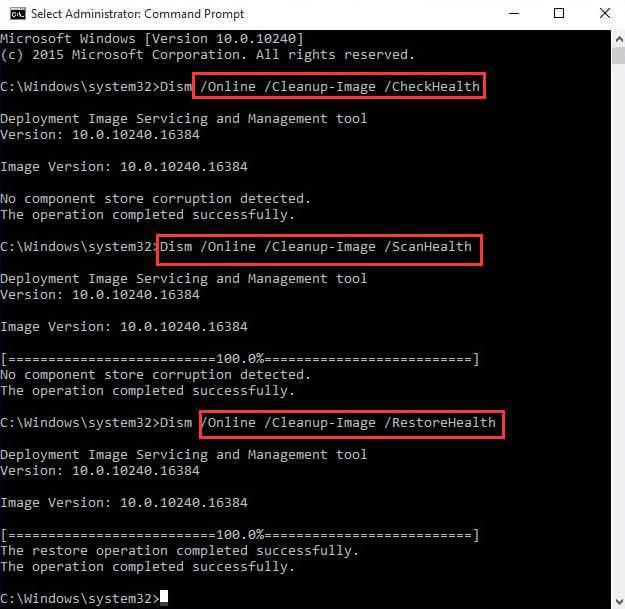
掃描完成後,重新啟動計算機並查看現代安裝主機 Windows 10錯誤是否已修復。
解決方案 6:檢查硬盤空間
導致現代安裝主機已停止工作錯誤的原因之一可能是系統上的可用空間較少。
應用程序和數據應至少有 15 GB 以上的額外存儲空間,因為 Media Creation Toolkit 需要 8 GB 來下載更新和升級後的應用程序。

因此,請檢查並釋放系統上的硬盤空間,並刪除佔用系統內存的不必要數據。
Best & Easy Solution to Fix Modern Setup Host Stopped Working Error
上述手動解決方案將解決現代安裝主機已停止工作錯誤。但是,如果您仍然遇到問題或無法執行手冊,那麼這裡是一個簡單的解決方案。
試試PC 修復工具。這是一個先進的修復工具,將掃描您的計算機一次,檢測錯誤,如DLL 錯誤、註冊表、更新錯誤、BSOD、遊戲和其他錯誤並自動解決它們。
此工具還可以修復損壞、損壞或無法訪問的 Windows 系統文件,並優化您的 PC 性能。
獲取 PC 修復工具來修復現代安裝主機已停止工作錯誤
結論
好的伙計們。
我已盡力並說明了可幫助您修復現代安裝主機已停止工作的 Windows 10 更新錯誤的解決方案。
依次執行解決方案以克服此類錯誤,如果您是新手,則可以嘗試上面提供的簡單解決方案。
預計您會喜歡這篇文章,它對您解決 Windows 問題很有幫助。
為了解決 Windows 10 更新錯誤 0x80244022,請參考有效的解決方案,例如運行疑難解答、檢查網絡設定等。
唯一比觀看 Disney+ 更好的是和朋友一起觀看。通過本指南了解如何在 Discord 上流式傳輸 Disney+。
閱讀完整指南以了解如何解決 Windows 10 和 11 上的 Hamachi 無法獲取適配器配置錯誤,解決方案包括更新驅動程序、防火牆設置等
了解修復 REGISTRY_ERROR 藍屏錯誤 (0x00000051) 的有效方法,解決 Windows 系統中遇到的註冊表錯誤。
在 Roku 上調整聲音比使用遙控器向上或向下移動更多。以下是如何在 Roku 上更改音量的完整指南。
在 Roblox 中被禁止或踢出遊戲的錯誤代碼 267,按照以下簡單解決方案輕鬆解決...
面對 Rust 在啟動或加載時不斷崩潰,然後按照給出的修復並輕鬆停止 Rust 崩潰問題...
如果在 Windows 10 中遇到 Driver WudfRd failed to load 錯誤,事件 ID 為 219,請遵循此處給出的修復並有效解決錯誤 219。
發現修復此處給出的 Windows 10 和 11 上的未知軟件異常 (0xe0434352) 錯誤的可能解決方案
想知道如何修復 GTA 5 中的腳本掛鉤 V 嚴重錯誤,然後按照更新腳本掛鉤應用程序等修復,重新安裝 GTA 5 和其他




![如何修復 Roblox 錯誤代碼 267 [7 簡單修復] 如何修復 Roblox 錯誤代碼 267 [7 簡單修復]](https://luckytemplates.com/resources1/images2/image-6174-0408150822616.png)
![[已解決] 如何解決 Rust 不斷崩潰的問題? [已解決] 如何解決 Rust 不斷崩潰的問題?](https://luckytemplates.com/resources1/images2/image-6970-0408150808350.png)
![[已修復] 驅動程序 WudfRd 在 Windows 10 中無法加載錯誤 219 [已修復] 驅動程序 WudfRd 在 Windows 10 中無法加載錯誤 219](https://luckytemplates.com/resources1/images2/image-6470-0408150512313.jpg)

![[已解決] Grand Theft Auto V 中的“Script Hook V 嚴重錯誤” [已解決] Grand Theft Auto V 中的“Script Hook V 嚴重錯誤”](https://luckytemplates.com/resources1/images2/image-225-0408151048736.png)